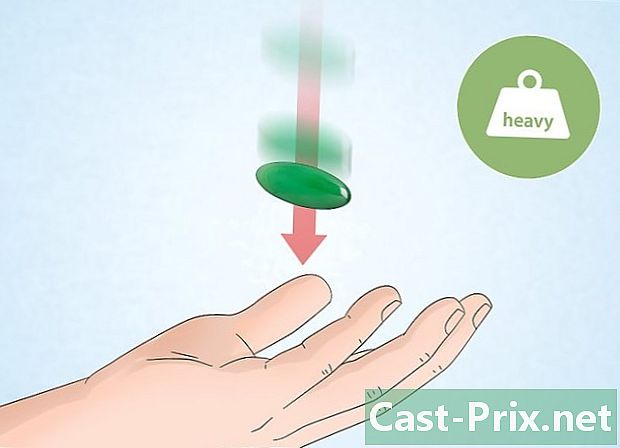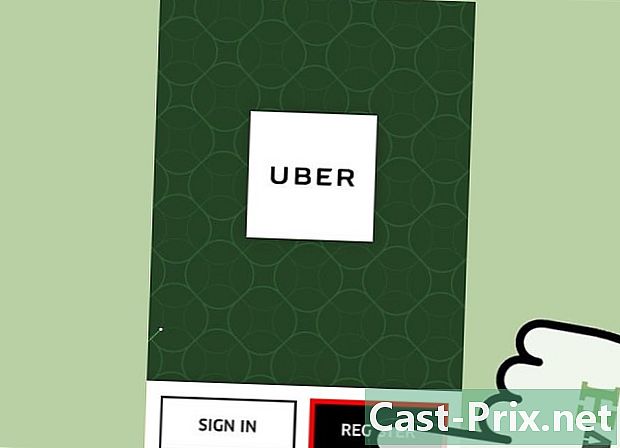Kako izkorenini Android telefone

Vsebina
- faze
- 1. del Rooter pametni telefon Galaxy S / Edge
- 2. del Rooter a Nexus telefon
- Del 3 Rooter telefoni z WinDroid Toolkit
- Del 4 Router Drugi telefoni Android
Rootage (postopek pridobivanja pravic nadpovprečnega uporabnika na napravah Android) omogoča popoln dostop do operacijskega sistema, kar vam omogoča, da ga poljubno konfigurirate. Obstaja veliko število modelov naprav Android, zato ne obstaja enotna metoda ukoreninjenja, ki bi veljala zlasti za kateri koli pametni telefon ali različico Android. Če želite začeti postopek vkoreninjenja, morate prenesti ustrezno programsko opremo za svoj telefon (in običajno na voljo samo za Windows), v telefonu omogočiti možnosti za odpravljanje napak USB in v računalniku nastaviti gonilnike USB. Preden začnete s tem postopkom, ne pozabite shraniti pomembnih podatkov. Ne pozabite, da lahko posnetek razveljavi garancijo naprave, vam odvzame nekatere aplikacije, kot so Netflix, Snapchat, Google Pay, Samsung Pay in druge, lahko pa tudi poškoduje vašo napravo, če niste uporabnik. izkušeni.
faze
1. del Rooter pametni telefon Galaxy S / Edge
- Pojdi noter nastavitve > Glede telefona. Gumb Glede telefona se nahaja na dnu zaslona.
- Opomba: Koraki v tem članku so napisani posebej za modele Galaxy S7 in S7 Edge, lahko pa veljajo tudi za starejše modele Galaxy S. Preprosto naložite ustrezno datoteko CF-Auto-Root v telefon.
- Pritisnite 7-krat na številko gradnje. S tem dejanjem boste aktivirali razvojne možnosti na telefonu.
- Pritisnite nastavitve in Možnosti za razvijalce. Ta meni se prikaže, ko omogočite možnosti za razvijalce. V tem meniju imate dostop do funkcij za odpravljanje napak in drugih običajno zaklenjenih razvojnih možnosti.
- Potrdite polje Odklepanje OEM. Ta možnost vam omogoča začetek postopka vkoreninjenja.
- V računalniku namestite in zaženite program Odin. Ta programska oprema je zasnovana posebej za Samsung pametne telefone in podpira samo Windows.
- Ta program je mogoče uporabiti za izkoreninjenje starejših telefonov, kot je Galaxy S6, vendar je potrebno prenesti ustrezno datoteko za samodejno zagon.
- Prenesite in namestite Samsung USB gonilnik. Tako boste lahko v računalniku uporabljali možnosti za odpravljanje napak USB.
- Prenesite in razpakirajte datoteko za samodejno zagon S7 ali S7 rob. Z desno miškino tipko kliknite preneseno datoteko ZIP in izberite izvleček v meniju. Videli boste datoteke s pripono.tar.md5.
- Če želite izkoreniniti stari model Galaxy S, na tej strani poiščite datoteko samodejnih korenin svojega telefona. Prepričajte se, da ste izbrali pravilno datoteko za samodejno zagon, da ne boste poškodovali pametnega telefona.
- Pritisnite gumb za dom, napajanje in spodnjo glasnost. Držite jih nekaj sekund, dokler telefon ne preide v način prenosa.
- Pametni telefon priključite na računalnik (s kablom USB). To storite, ko se v računalniku zažene program Odin in ko je telefon v načinu prenosa. dodano se na zaslonu prikaže, da je telefon dejansko povezan.
- Kliknite na AP. Program vas bo pozval, da izberete želeno datoteko.
- Izberite izvlečeno datoteko s pripono.tar.md5.
- Kliknite na začetek. Postopek ukoreninjenja se bo začel. Ko končate, se bo telefon znova zagnal in se povezal s sistemom Android kot običajno.
2. del Rooter a Nexus telefon
- Vklopite telefon in ga povežite z računalnikom prek kabla USB.
- V računalnik namestite Nexus Root Toolkit. Ta program se lahko uporablja na katerem koli modelu Nexusa. Zaženite ga in določite model pametnega telefona, pa tudi različico Androida.
- V spustnem meniju izberite model telefona.
- Če ne poznate različice naprave Android, zaženite aplikacijo nastavitve in kliknite na gumb Glede telefona. Model telefona je naveden pod Številka modela.
- V 2. spustnem meniju izberite svojo različico Androida.
- Če ne poznate različice naprave Android, zaženite aplikacijo nastavitve in kliknite na gumb Glede telefona. V razdelkih poiščite potrebne podatke Različica za Android in Številka zgradbe.
- Kliknite na uporablja. Odpre se okno z navodili, kako omogočiti način za odpravljanje napak prek USB-ja.
- Pojdi noter nastavitve in pritisnite gumb Glede telefona. Slednji se nahaja na dnu zaslona.
- Pritisnite 7-krat na številko gradnje. Številka sestavljanja se nahaja na dnu strani Glede telefona. Po tem boste prejeli obvestilo, da je bil razvijalski način omogočen.
- Pritisnite nastavitve in Možnosti za razvijalce. Ta meni se prikaže, ko omogočite možnosti za razvijalce. V tem meniju imate dostop do funkcij za odpravljanje napak in drugih običajno zaklenjenih razvojnih možnosti.
- Potrdite polje Odpravljanje napak USB in tapnite OK. Prikaže se okno, ki zahteva dostop do odpravljanja napak iz računalnika.
- Izberite Vedno dovoli iz tega računalnika. Nato pritisnite OK.
- V oknu Nexus Root Toolkit kliknite OK. Program bo samodejno zaznal odvisnosti, potrebne za ukoreninjenje pametnega telefona.
- Pritisnite Prenesite + Posodobite vse odvisnosti datotek. Nato pritisnite naprej. Zahtevane odvisnosti bodo prenesene in preusmerjeni boste na glavni vmesnik Nexus Root Toolkit.
- Kliknite na Celoten vodnik za namestitev gonilnikov. Postopek konfiguracije je odvisen od nastavitev trenutnega gonilnika. Če so na računalnik povezane druge naprave Android, ne pozabite odstraniti vseh starih gonilnikov. Program Nexus Root Toolkit bo priporočil in nato predložil ustrezen komplet za namestitev gonilnika.
- Kliknite na prihranite shranite pomembne podatke. Odpre se meni z različnimi možnostmi varnostnega kopiranja. Na primer, lahko varnostno kopirate podatke o stikih, SMS in aplikacijah. Vsaki možnosti so priložena posebna navodila za varnostno kopiranje podatkov v računalniku.
- Pritisnite odklepanje. S tem dejanjem se bo sprostilo zagonsko sredstvo in začel postopek vkoreninjenja. Opomba: S tem dejanjem se izbrišejo vsi podatki, shranjeni v pomnilniku pametnega telefona. Bodite prepričani, da varnostno kopirate pomembne podatke.
- Kliknite na Rooter. Nexus Root Toolkit bo sprožil postopek korenine naprave in samodejno namestil program SuperSU. Ko je postopek končan, boste pridobili vse pravice, tako da postanete nadrejeni sistem!
- Kliknite na obnovitev. Odpre se okno z različnimi možnostmi obnovitve podatkov, ki ustrezajo možnostm varnostnih kopij. Tapnite vsako možnost, da pridobite podatke iz varnostnih kopij, ki ste jih ustvarili.
Del 3 Rooter telefoni z WinDroid Toolkit
- Preverite to seznam združljivih telefonov. Tako boste lahko poskrbeli, da lahko to programsko opremo uporabljate z določenim modelom pametnih telefonov.
- Napravo povežite z računalnikom s kablom USB.
- Pojdi noter nastavitve in pritisnite gumb Glede telefona. Gumb Glede telefona se nahaja na dnu zaslona.
- Pritisnite 7-krat na številko gradnje. Številka sestavljanja se nahaja na dnu strani Glede telefona. Po tem boste prejeli obvestilo, da je bil razvijalski način omogočen.
- Pritisnite nastavitve in Možnosti za razvijalce. Ta meni se prikaže, ko omogočite možnosti za razvijalce. V tem meniju imate dostop do funkcij za odpravljanje napak in drugih običajno zaklenjenih razvojnih možnosti.
- Potrdite polje Odpravljanje napak USB in tapnite OK. Prikaže se okno, ki zahteva dostop do odpravljanja napak iz računalnika.
- Izberite Vedno dovoli iz tega računalnika. Nato pritisnite OK.
- Prenesite in namestite WinDroid Toolkit v računalniku. Po zagonu programa boste morali prenesti pripomoček ADB (če ga še ni v računalniku).
- Trenutno ta program podpira samo sistem Windows.
- Prenesite ADB (Android Debug Bridge). Če je ta pripomoček že nameščen v računalniku, se to pogovorno okno zahteve za prenos ne bo pojavilo. Po končani namestitvi boste videli seznam podprtih naprav.
- Izberite blagovno znamko svoje naprave. Prikaže se seznam podprtih modelov telefonov.
- Izberite model telefona. Po tem bo WinRoot Toolkit samodejno prenesel obnovitveno sliko in datoteke za samodejno zagon vašega telefona. Ko je postopek prenosa končan, se odpre glavni vmesnik programa.
- V spodnjem levem kotu okna boste videli stanje prijave. Če med izvajanjem programa izgubite povezavo, kliknite Osveži v spodnjem desnem kotu okna obnovite povezavo.
- Kliknite možnosti v stolpcu Odkleni zagonski program. Pomembno je, da to storite v padajočem vrstnem redu. Gumbi, prikazani v tem stolpcu, se razlikujejo glede na model telefona. Na primer, lahko vidite gumb Zahtevaj odklepanje (Zahteva za odklepanje) ali Pridobite ID žetona (Pridobite identifikacijski žeton). WinRoot Toolkit vam bo dal navodila, kako nastaviti telefon za odklepanje.
- Kliknite na Odkleni zagonski program. WinRoot Toolkit bo program samodejno prenesel in zagnal program za odklepanje zagonskega telefona.
- S tem postopkom se izbrišejo vsi podatki, shranjeni v pomnilniku telefona. Zato najprej varnostno kopirajte pomembne podatke.
- Kliknite možnost, ki se prikaže v razdelku Obnovitev Flash. Možnost v tem razdelku je odvisna od modela vašega telefona. Na primer, lahko vidite možnost TWRP Flash. Naprava se bo samodejno znova zagnala v načinu Fastboot in namestila obnovitveno sliko. Ko je postopek končan, znova zaženite telefon.
- Pritisnite ja za ponovno zagon telefona. WinDroid Toolkit bo telefon znova zagnal prek ADB.
- Pritisnite Flash SuperSU v stolpcu Koreni dobiček. V oknu, ki se odpre, potrdite začetek postopka koreninjenja.
- Pritisnite ja. Winroot Toolkit bo samodejno prenesel datoteko za samodejno korenitev SuperSU v vaš telefon in jo zagnal iz obnovitvene slike.
- Namestite SuperSU iz obnovitvenega načina. Uporabite lahko različne gumbe, odvisno od slike za obnovitev, ki jo uporablja telefon. Ko je namestitev končana, se v WinrootToolkit prikaže obvestilo, ki vas bo obvestilo, da je postopek koreninjenja končan, in da telefon ponovno zaženete.
- Če ste na primer uporabili sliko TRWP, kliknite namestitev, izberite datoteko SuperSU in kliknite Potrdite Flash da aktivirate SuperSU na svojem pametnem telefonu.
- Znova zaženite napravo. In to je to, vaš telefon se bo začel s pravicami nadpovprečnega uporabnika!
Del 4 Router Drugi telefoni Android
- obisk forum XDA najti model telefona. Ta forum je skupnost razvijalcev, ki obiskovalcem omogoča iskanje različnih nasvetov za ukoreninjenje različnih telefonov Android. Išči Skoči na in kliknite na proizvajalca vašega pametnega telefona. Nato poiščite model svoje naprave in kliknite nanjo, da poznate posebna navodila za ukoreninjenje (aktivirajte samodejni prevod strani iz vašega brskalnika).
- Seznanite se z orodji Android SDK in ADB. Ti programi uporabljajo ukazno vrstico vašega računalnika in morajo odkleniti in izkoreniniti nekatere nove pametne telefone, na primer HTC 10 in Moto X Pure.
- Android SDK se običajno uporablja za ukoreninjenje telefonov Android z računalnikom z operacijskim sistemom Mac OS.
- Root starega telefona s programsko opremo One Click Root. Ta program lahko uporabite, tako kot Towelroot ali FramaRoot, da korenite pametne telefone z Androidom 4.4 in starejšimi različicami. Preverite združljivost telefona z obiskom spletnega mesta vsake aplikacije.